PC 바탕화면에 로블록스 바로가기 아이콘 만들기에 대해 알아보겠습니다.
로블록스가 설치되어 있지 않다면 설치부터 시작합니다.
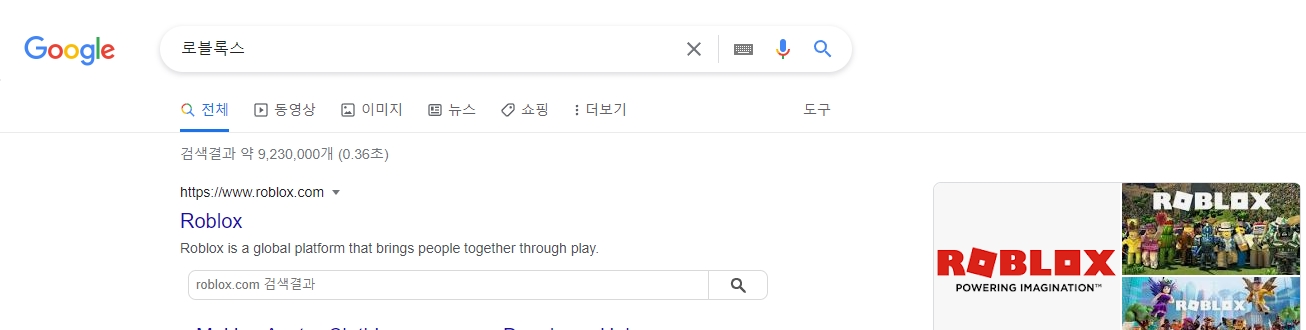
검색창에 로블록스를 검색해서 로블록스 홈페이지로 갑니다.
로블록스 홈페이지 https://www.roblox.com
Roblox
Roblox는 차세대 엔터테인먼트의 선두 주자입니다. 수백만의 회원과 함께 다양하고 흥미진진한 사용자 생성 3D 세상에서 상상의 나래를 펼치며, 체험을 제작하고 방문해 보세요.
www.roblox.com
로블록스 홈페이지에 들어가면 회원가입 창이 뜹니다. 회원가입을 해야 게임을 즐길 수 있습니다.

생년월, 사용자이름(게임상의 닉네임으로 영문이나 숫자만 기입가능, 한글 사용 못함), 비밀번호
성별(게임상 캐릭터 성별) 설정 후 회원가입 버턴을 클릭하여 회원가입을 완료합니다.
회원가입 후 로블록스 홈페이지에 로그인하면 게임 메인화면이 뜨게 됩니다.

게임을 검색하거나 추천게임을 클릭해주세요.
'입양하세요'를 클릭해 보겠습니다. 초록색 플레이 버튼을 클릭해주세요

로딩 화면이 나타나고 Roblox 다운로드 및 설치 창이 뜨면 클릭합니다.

바로 설치되지 않고 왼쪽 하단에 RobloxPlayerLauncher 실행파일이 다운로드 됩니다.

실행파일을 클릭 하면 설치가 이루어집니다.

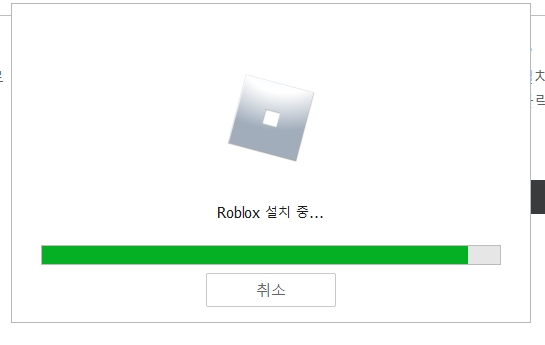
체크박스에 체크 하고 Roblox 열기

설치가 완료가 되면 PC 바탕화면에 로블록스 바로가기 아이콘이 생기게 됩니다.

로블록스 아이콘만 클릭하게 되면 로블록스에 바로 접속하게 됩니다.
또 다른 바로가기 방법은
크롬 브라우저의 경우 로블록스 홈페이지에 로그인되어 있는 상태에서 우측 상단에 있는 점3개 메뉴를 클릭한 후
도구 더보기 → 바로가기 만들기 를 클릭합니다.
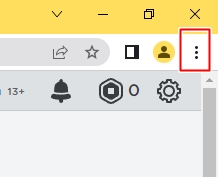

바로가기 만들기 버튼 클릭

바탕화면에 로블록스 바로가기 아이콘이 생성되었습니다.
회색 로블록스 아이콘은 게임 설치되면서 자동으로 바로가기가 만들어진 아이콘이며
짙은 회색은 브라우저를 통해서 만들어진 바로가기 아이콘입니다.

지금까지 로블록스 설치 및 로블록스 바로가기 만들기에 대해 알아보았습니다.
'IT 정보' 카테고리의 다른 글
| 디아2 카우방 여는법 (0) | 2022.09.02 |
|---|---|
| 컴퓨터 자동종료 및 예약종료 바로가기 만들기 (0) | 2022.08.12 |
| 갤럭시로 gif변환 - 폰으로 쉽게 GIF파일 만들기 (0) | 2020.02.18 |
| 포토샵 누끼따기 - 펜툴로 배경지우기 (0) | 2020.01.05 |
| 892회 로또 예상번호 (0) | 2020.01.01 |




댓글